在许多情况下,我们需要访问BIOS设置实用程序并配置BIOS设置 。仅举几个在BIOS系统中可以做的常见事情:创建BIOS密码、更改引导顺序、配置新硬盘驱动器或更改内存设置 。
不同的主板和计算机系统的访问密钥不同 。在这篇文章中,我们将告诉详细的步骤进入BIOS上的华硕笔记本电脑/台式机/笔记本电脑 。
如何在华硕笔记本电脑或台式机上访问BIOS一、重新启动计算机,如果计算机已关闭,请将其打开 。
二、几秒钟后,你会看到华硕标志出现在屏幕上 。在BIOS将控制权移交给Windows之前 , 你需要按正确的键 。大多数带有ASUS系统的计算机都使用Del按钮进入BIOS设置 。其他一些华硕主板使用Ins,而一些 , 如p5bw-le,则使用F10 。
如果你没有正确地按住键,只需重新启动电脑再试一次 。通常会有一条消息指示你应该按下哪个设置键 。该消息通常显示在屏幕的右下角或左下角 。就像下面的屏幕一样 。

文章插图
注意:这是进入BIOS设置实用程序的传统方式 。如果你的ASUS计算机预装了Windows 10/8/8.1,使用UEFI替代传统BIOS,请按照以下指南访问Windows 10/8计算机上的BIOS 。
进入Windows 10/8/8.1 UEFI BIOS的详细步骤一、在Windows 10或Windows 8上显示Charm Bar 。按Windows键+C可以打开魅力栏 。
二、单击Charm Bar中的“设置”,然后选择“更改电脑设置” 。
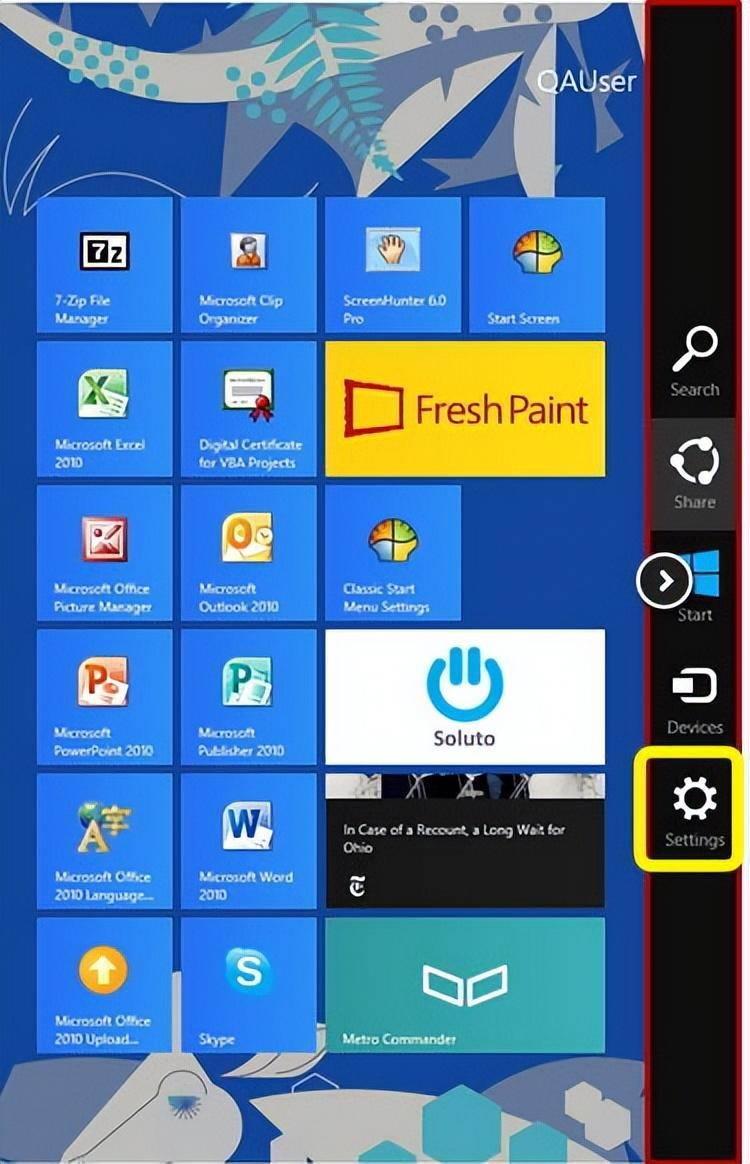
文章插图
三、从“电脑设置”侧栏中选择“常规” 。
四、在“高级启动”下,单击“立即重新启动” 。系统将重新启动并显示Windows 8引导选项菜单 。
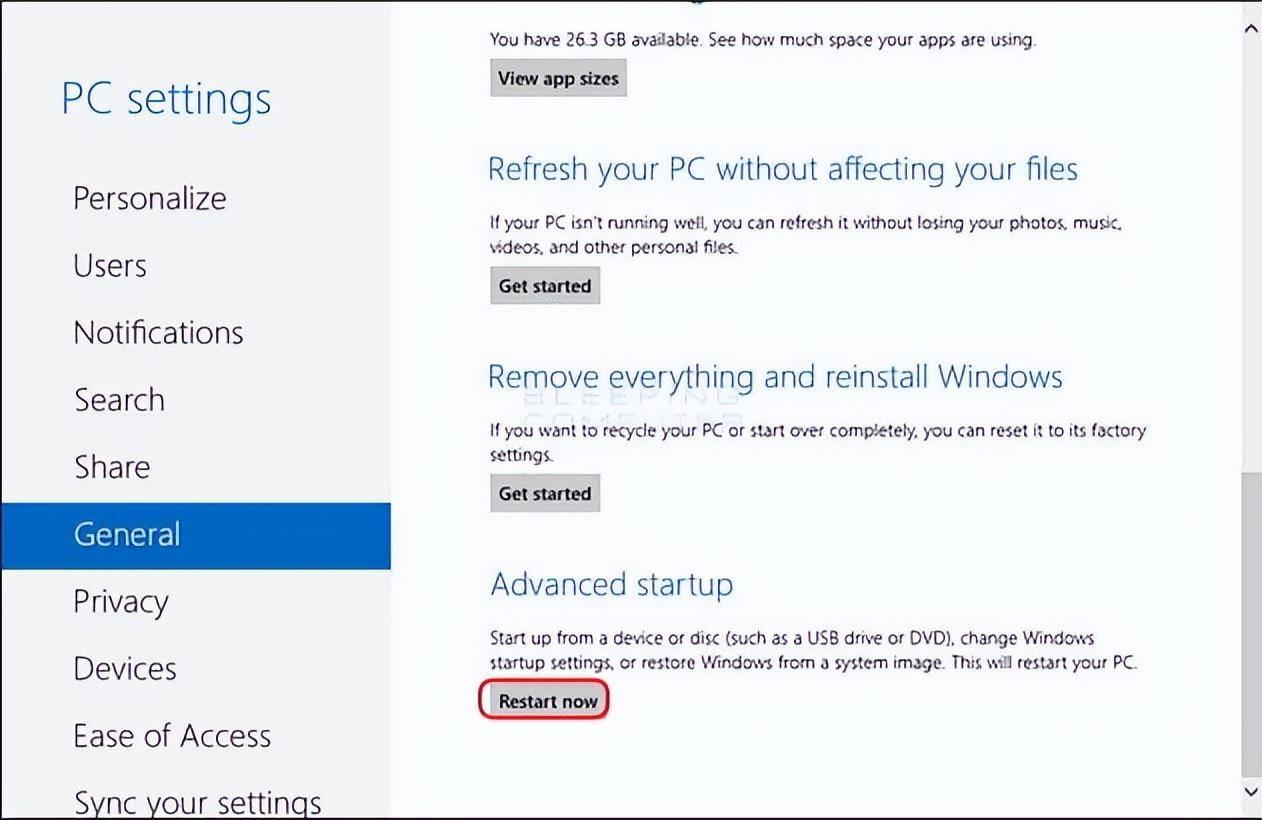
文章插图
五、在引导选项菜单窗口中,单击“疑难解答”选项卡 。
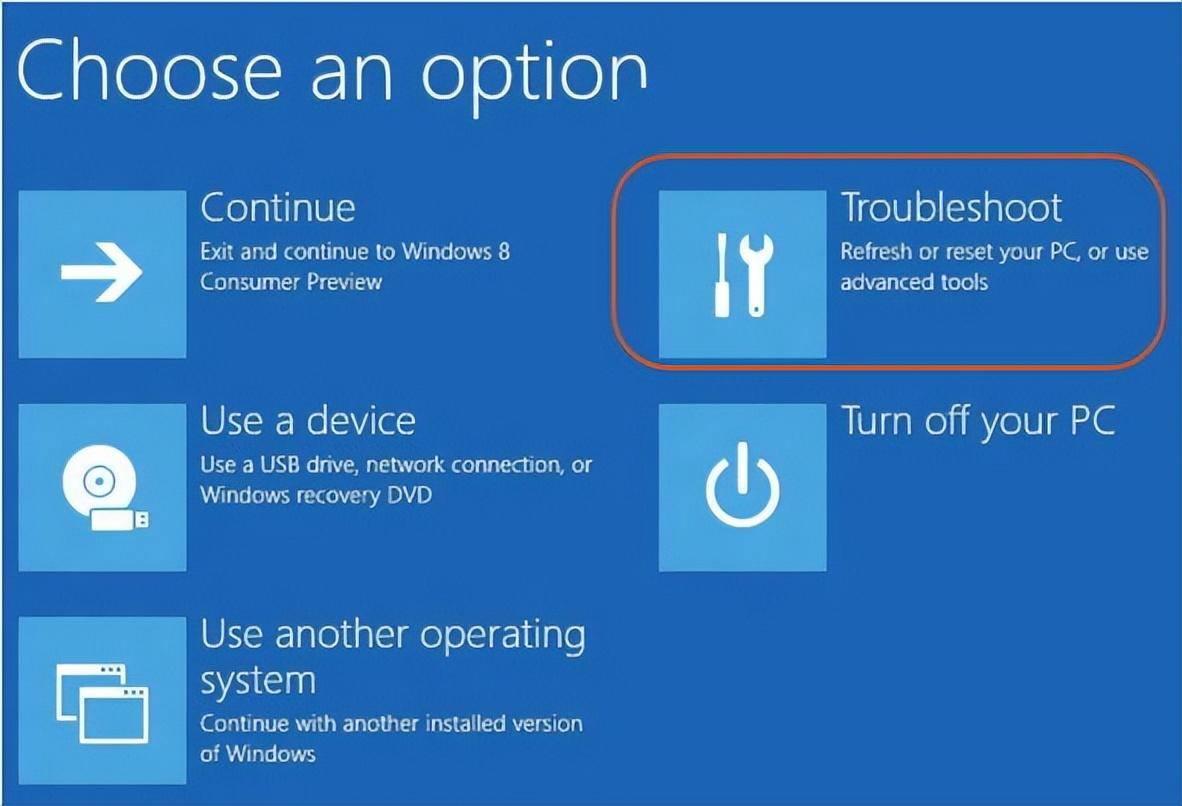
文章插图
六、这将显示高级选项屏幕,其中显示了几个工具 。选择UEFI固件设置 。
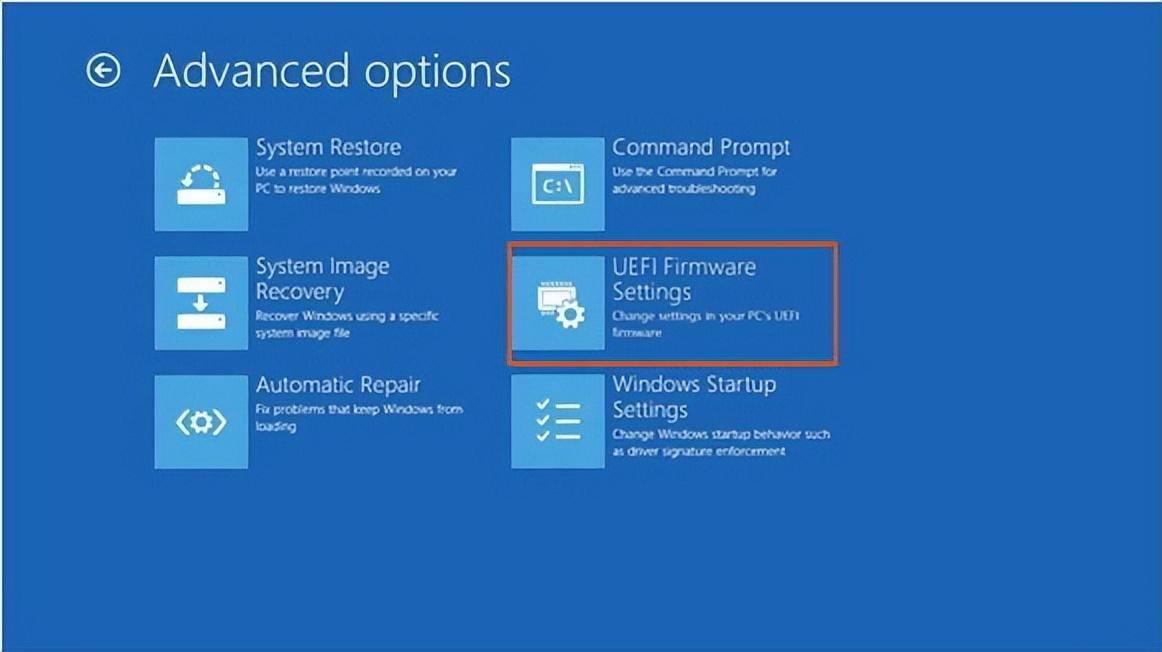
文章插图
七、单击重新启动以重新启动系统并进入UEFI(BIOS) 。
【华硕主板怎么样进入bios 台式机进入bios的方法按键】现在,你可以在华硕主板上成功地获得过去的BIOS设置 。在BIOS设置实用程序中,你可以看到要进行更改的所有功能选项卡 。其他主板的访问密钥可能不同 。例如,宏碁和戴尔电脑更有可能使用Del或F2;IBM计算机使用F1启动其新计算机 。一些Windows系统中也使用其他访问键 , 如F10、F12或Tab 。如果你忘记了登录密码并需要重置,此Windows密码重置工具允许创建可引导光盘并在BIOS中更改引导顺序,以便你可以在BIOS中重置密码 。
- n5095处理器怎么样 N5095核显使用感受
- 诺基亚6300体验测评 诺基亚6300怎么样
- iphone7配置参数详情 iphone7手机怎么样
- 小米6x参数配置详情 小米6x手机怎么样
- 电脑查看主板具体操作步骤 电脑怎么看主板型号
- 盘点三款高性价比微波炉 三洋微波炉怎么样
- 三星p30笔记本体验测评 三星p30笔记本电脑怎么样
- 空气能热水器的优缺点分析 空气能热水器怎么样
- 口碑好的十大热水器 帅康热水器质量怎么样
- 荣耀畅玩40参数配置详情 荣耀畅玩40手机怎么样
